-
W7SP1旗舰版怎么安装
- 2016-10-17 05:00:00 来源:windows10系统之家 作者:爱win10
要说到最受欢迎的windows系统,大家首先想到的就是吧。W7SP1旗舰版怎么安装是非常多网友提问系统之家小编的。小编就手把手教你W7SP1旗舰版怎么安装的吧。其实w7的安装方法还是比较简单的。下面就是W7SP1旗舰版安装教程。
1、首先找到你所下载的32位win7系统,鼠标右键单击win7镜像文件。在弹出的里选择“SDwin732_bd_Deepin_15_0409windows7en”,这样我们解压出来的系统文件就会跟当前win7系统镜像文件在同一个硬盘位置,方便查找。
PS,如果你当前硬盘分区没有那么多硬盘空间,可以选择“解压文件”,然后选择硬盘空间比较充裕的系统分区。
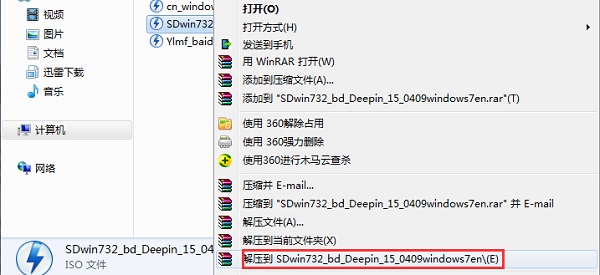
W7SP1旗舰版安装教程图一
2、静等深度win7系统镜像文件解压完后,会出现一个跟镜像文件名字一样的系统文件夹,这个就是我们需要的。

W7SP1旗舰版安装教程图二
3、第一种方法:打开这个win7 32位系统文件夹,大家就能马上发现一个“硬盘安装”应用程序。
另,有些ghost旗舰版win7或安装版win7系统镜像文件在解压后,系统文件夹里的是“setup”程序文件,其实是跟这个“硬盘安装”程序是一样的。
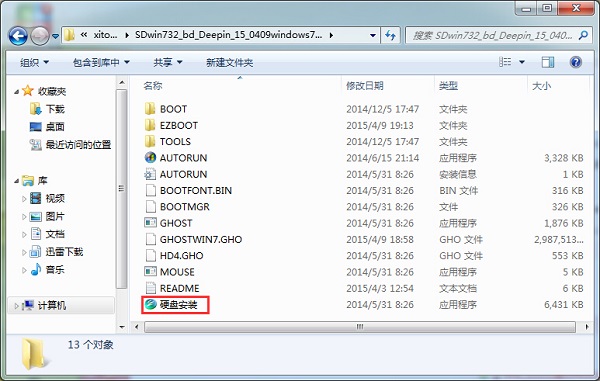
W7SP1旗舰版安装教程图三
点击“硬盘安装”程序,弹出的是OneKey Ghost软件,大家选择好Ghost映像文件路径以及安装位置即可。一般情况下都是已经默认好了系统映像文件位置跟安装在C盘的了。
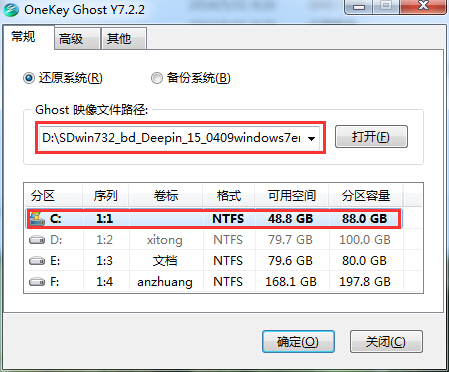
W7SP1旗舰版安装教程图四
第二种方法:在之前已经解压出来的32位win7系统文件夹里面找到“AUTORUN”应用程序。
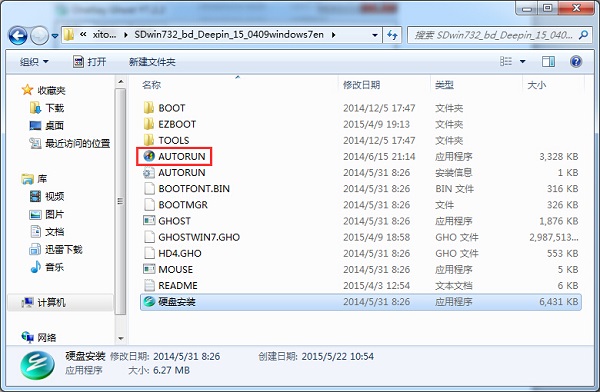
W7SP1旗舰版安装教程图五
双击运行“AUTORUN”应用程序,这时弹出的是win7旗舰版 安装界面,大家点击“安装GHOST WIN7”就可以了。

W7SP1旗舰版安装教程图六
对于以上两种方法,大家点击开始后,都将进入的是ghost win7快速装机。
4、在安装ghostwin7过程中,首先会重启,然后进入是系统还原状态,大家可以查到到系统还原进度。
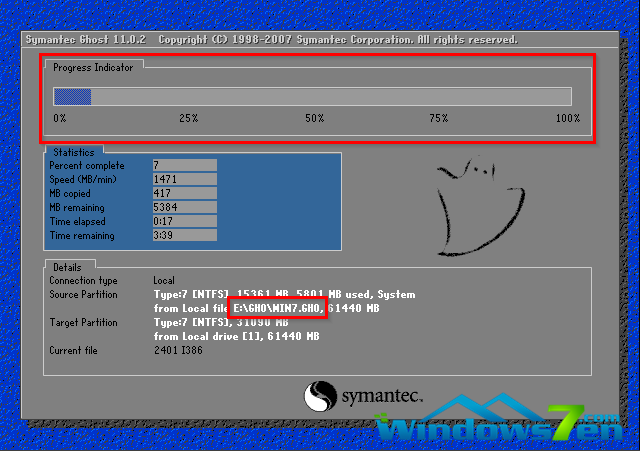
W7SP1旗舰版安装教程图七
5、系统还原进度到100%之后,那么将会马上进入深度系统的安装了。

W7SP1旗舰版安装教程图八
6、在x86装机版安装过程中,会自动识别电脑硬件驱动和进行win7系统激活。
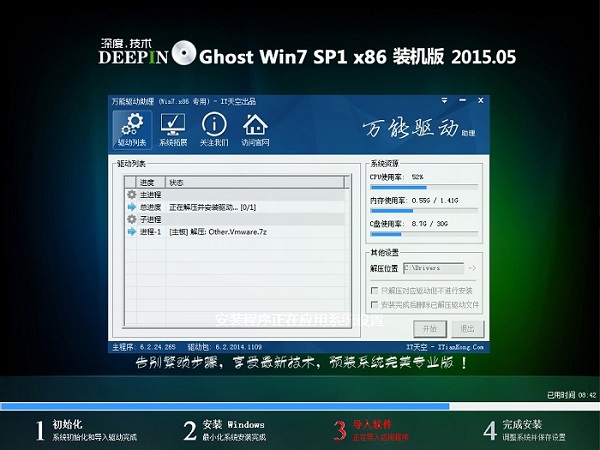
W7SP1旗舰版安装教程图九
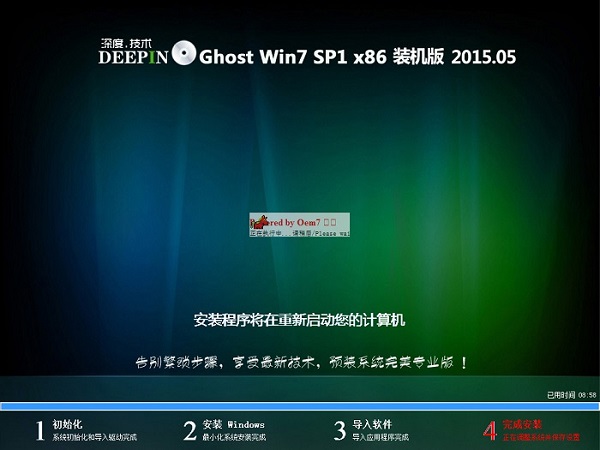
W7SP1旗舰版安装教程图十
7、最终安装好的win7 32位系统画面如下:
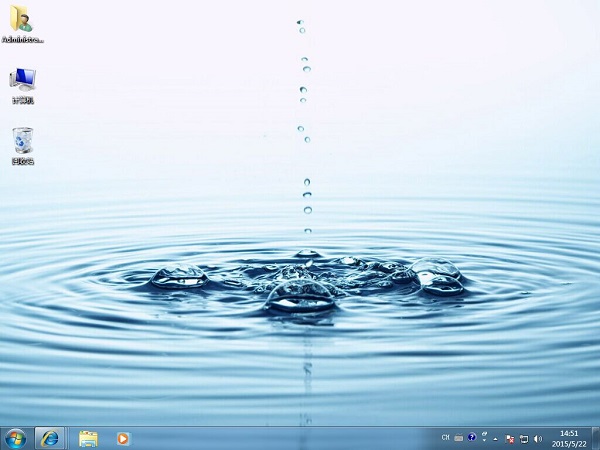
W7SP1旗舰版安装教程图十一
以上的全部内容就是系统之家小编为观众老爷们带来的W7SP1旗舰版安装教程了。的宣传口号就是简约而不简单。所以它的安装方法还是比较简单,方便的。想要更多了解的朋友们可以去系统官网查询,希望大家都喜欢我的教程。
猜您喜欢
- mac虚拟机安装win10教程2017-02-18
- 优盘格式化,小编告诉你如何将u盘格式..2018-07-20
- 蓝屏代码0x000007f,小编告诉你怎么解..2018-07-21
- crystaldiskmark,小编告诉你crystaldi..2018-03-16
- 使用U盘安装系统方法2017-04-20
- 如何设置ip地址,小编告诉你怎么解决..2018-05-05
相关推荐
- 联想驱动管理怎么安装 2020-10-30
- 视频文件无法渲染,小编告诉你QQ影音视.. 2018-09-01
- 微软发布修复后的“电脑无限死机和系.. 2013-04-26
- 桌面图标有蓝底,小编告诉你桌面图标有.. 2018-05-31
- 电脑公司ghost win7 64位旗舰版硬盘安.. 2016-09-06
- windows7如何激活软件分享 2022-11-17





 系统之家一键重装
系统之家一键重装
 小白重装win10
小白重装win10
 小白系统ghost win7系统下载32位纯净版1801
小白系统ghost win7系统下载32位纯净版1801 深度技术免激活win8.1 64位多驱动优化版v2023.04
深度技术免激活win8.1 64位多驱动优化版v2023.04 电脑店 Ghost Win11 64位优化专业版 v2023.05
电脑店 Ghost Win11 64位优化专业版 v2023.05 笔记本万能网卡驱动|万能无线网卡驱动xpwin7
笔记本万能网卡驱动|万能无线网卡驱动xpwin7 萝卜家园ghost win8 32位专业版下载v201705
萝卜家园ghost win8 32位专业版下载v201705 萝卜家园 Win
萝卜家园 Win 懒人浏览器(I
懒人浏览器(I 搜狗浏览器绿
搜狗浏览器绿 电脑攒机助手
电脑攒机助手 雨林木风 Gho
雨林木风 Gho 深度技术ghos
深度技术ghos 按键精灵 v9
按键精灵 v9 小白系统win1
小白系统win1 游戏通用多开
游戏通用多开 财猫省钱浏览
财猫省钱浏览 粤公网安备 44130202001061号
粤公网安备 44130202001061号